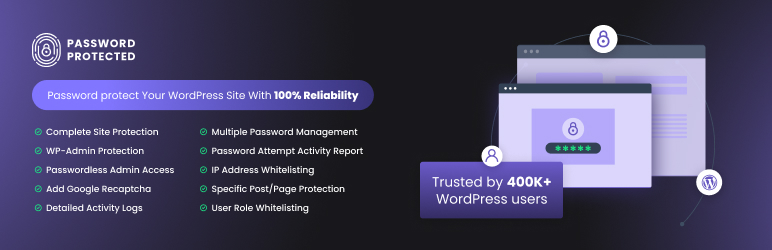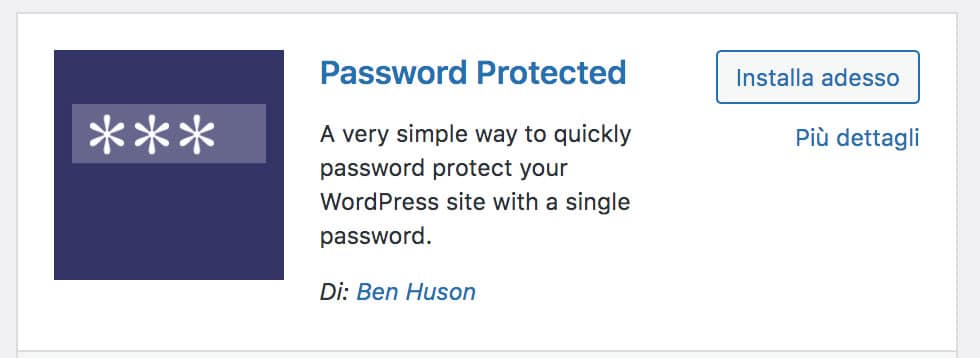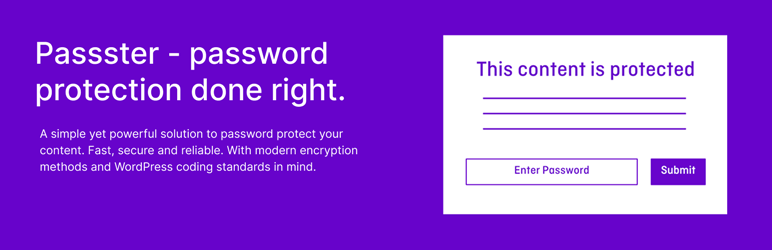Vuoi aggiungere un pò di sicurezza in più al tuo sito WordPress? Hai bisogno di proteggere le tue pagine dal pubblico? Se stai cercando un metodo semplice per aggiungere la protezione tramite password al tuo sito, questo post fa per te. Questa guida ti mostrerà come proteggere con password una pagina in WordPress .
Perché usare una password per proteggere una pagina di WordPress?
Proteggere una pagina con una password è un buon modo per aggiungere un ulteriore livello di sicurezza al tuo sito. Una volta avviato il tuo sito, chiunque può accedere e visualizzarne il contenuto. Tuttavia, in alcuni casi, potresti voler impedire agli utenti di visualizzare determinate pagine, post o parti di un post. Se ad esempio stai creando una landing page personalizzata per il lancio di un prodotto, potresti non volere che i visitatori accedano a quella pagina.
In questi casi, puoi proteggere la pagina con una password. Inoltre, se disponi di contenuti esclusivi che solo alcuni membri possono vedere, puoi aggiungere la protezione con password a determinati post. Questa può essere una buona idea per i siti di membership.
Anche se WordPress viene fornito con alcune opzioni di protezione tramite password, sono piuttosto basilari Quindi, per opzioni più avanzate, dovrai fare affidamento a strumenti di terze parti.
Come proteggere con password una pagina WordPress
Vediamo come creare una pagina protetta da password in WordPress. Questa è una buona opzione se desideri limitare l’accesso a determinate pagine. Per impostazione predefinita, chiunque abbia il link alla pagina può visualizzare i contenuti, quindi è possibile aggiungere una password e impedire agli utenti non autorizzati di visualizzare alcune pagine.
Per aggiungere una password a una pagina WordPress, innanzitutto creane una nuova.. Se hai intenzione di proteggere una pagina esistente, apri la pagina utilizzando l’editor di WordPress. Sul lato destro, vedrai un’opzione chiamata Visibilità .
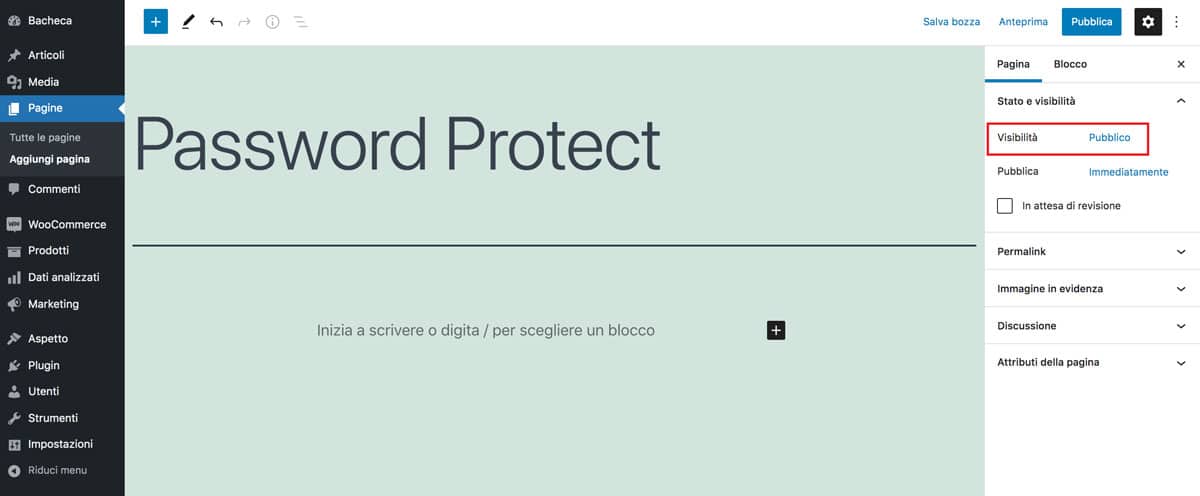
Per impostazione predefinita, l’opzione sarà impostata come pubblica. Per proteggere la pagina con una password, dovrai cambiarla. Premi Pubblico e vedrai tre diverse opzioni.
- Pubblico : chiunque abbia il permalink della pagina può accedervi e visualizzare il contenuto
- Privato: solo gli amministratori e gli editori del sito vedranno la pagina
- Protetto da password: gli utenti dovranno inserire una password per visualizzare il contenuto
Seleziona l’opzione protetto da password e inserisci una password.
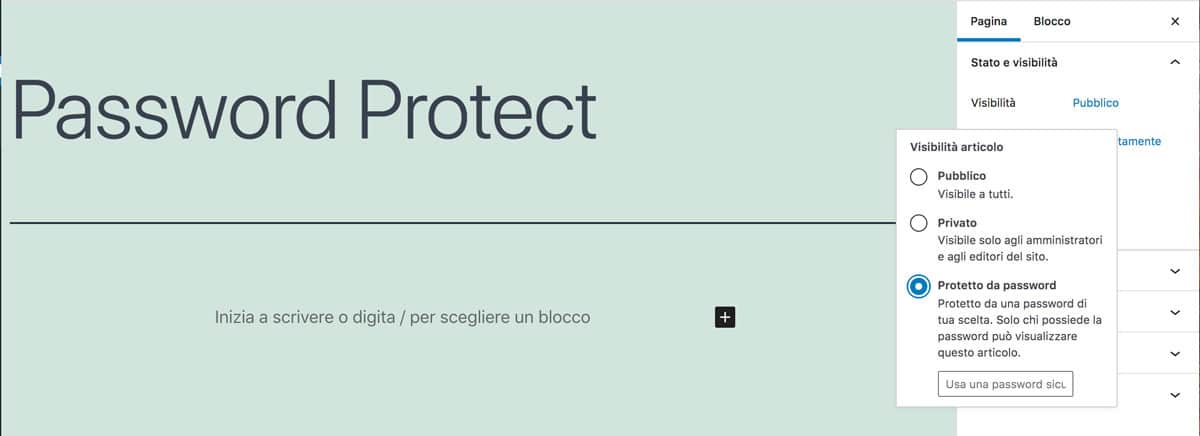
Successivamente, pubblica la pagina o aggiornala. Ora, quando controlli la pagina dal front-end, dovrai inserire una password per visualizzare il contenuto.
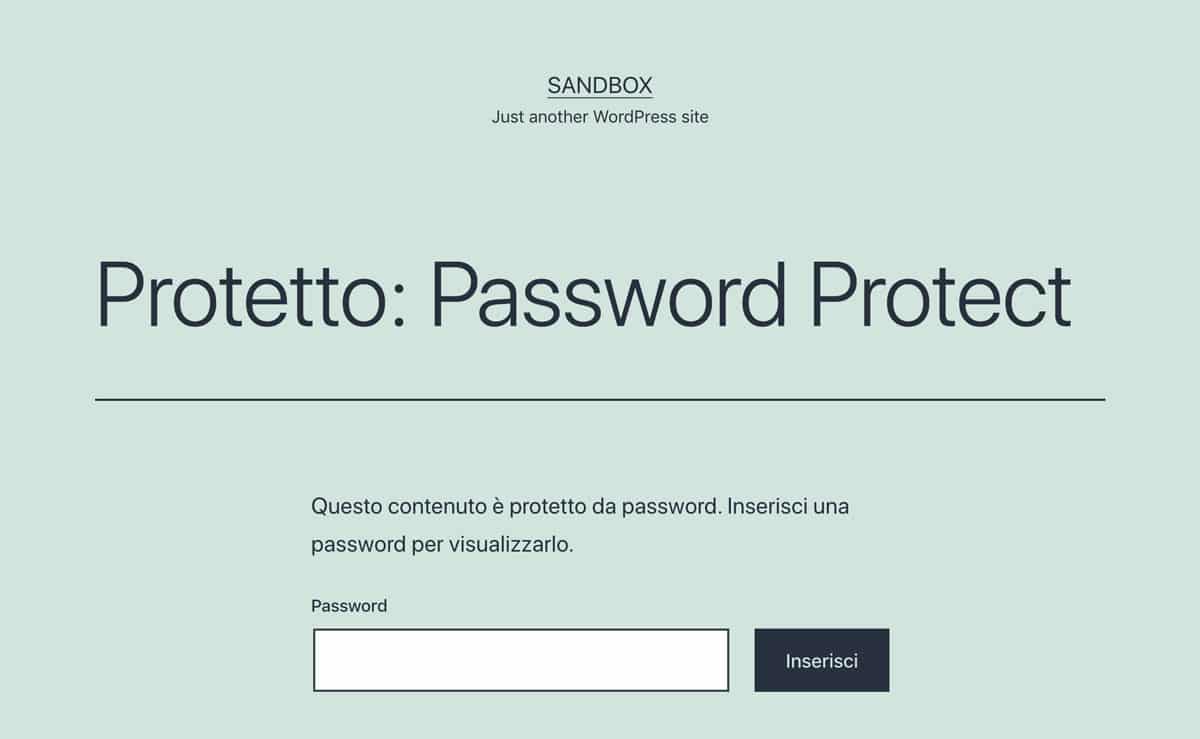
In questo modo puoi proteggere facilmente una pagina con una password in WordPress.
Se desideri rimuovere la protezione modifica l’opzione di visibilità su Pubblica dall’editor di WordPress.
Come proteggere con password l’intero sito web
Oltre ad aggiungere una password a una pagina specifica, puoi anche proteggere un intero sito. Questa può essere una buona soluzione quando:
- Prepari un prodotto importante che dovrebbe avere un proprio sito
- Stai lavorando a nuovi progetti e non vuoi che le persone li vedano finché non sono pronti
- Fornisci accesso esclusivo a determinati utenti
In questa sezione, ti mostreremo come proteggere un intero sito WordPress con una password per impedire ai visitatori di accedere al contenuto. Per fare ciò, utilizzeremo il plugin WordPress Password Protected.
Innanzitutto, installa il plugin sul tuo sito. Nella dashboard di WordPress, vai su Plugin > Aggiungi nuovo e cerca lo strumento. Quindi installalo e attivalo.
Nella sezione Impostazioni, vedrai i settaggi del plugin.
WordPress password protected è dotato di semplici opzioni di personalizzazione. Le principali sono:
- Stato
- Permessi di protezione
- Password
- Consenti Indirizzi IP
- Permetti opzione ricordami
- Durata dell’opzione ricordami
Assicurati di abilitare l’opzione protetto da password e poi inserisci la tua password nel campo corrispondente.
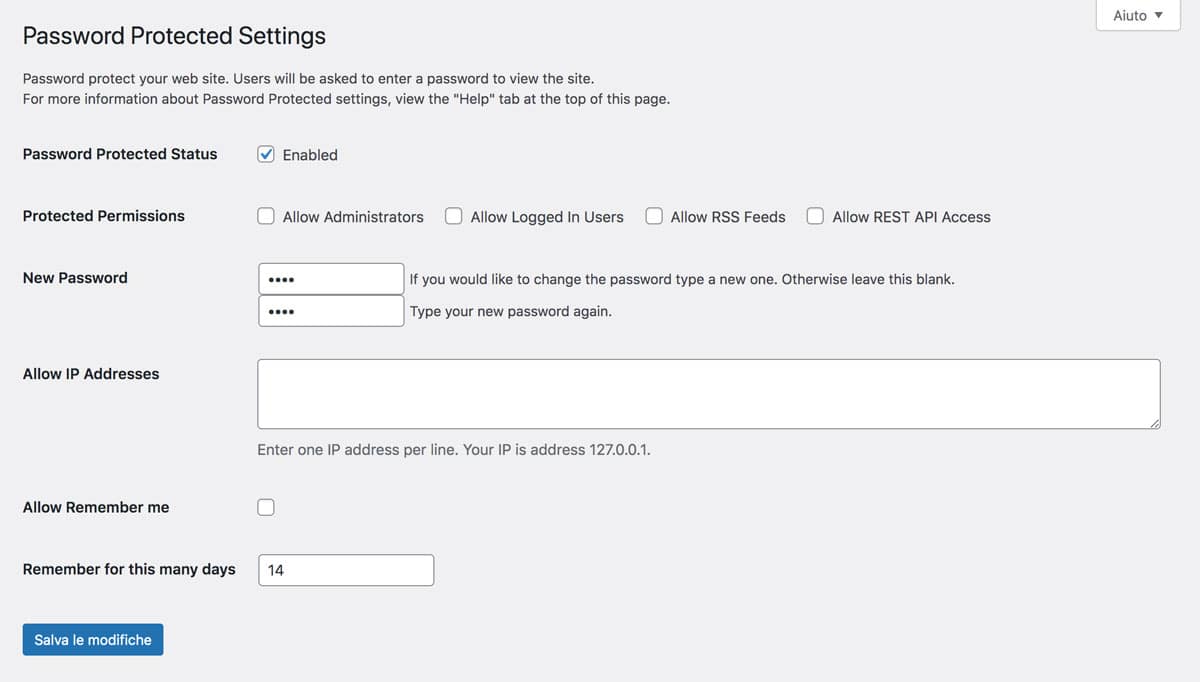
Quindi salva le modifiche e vedrai un segno di lucchetto nella barra di amministrazione di WordPress. Ciò significa che il sito è protetto con password.

Per verificarlo, controlla il tuo sito web dal front-end e vedrai qualcosa del genere:
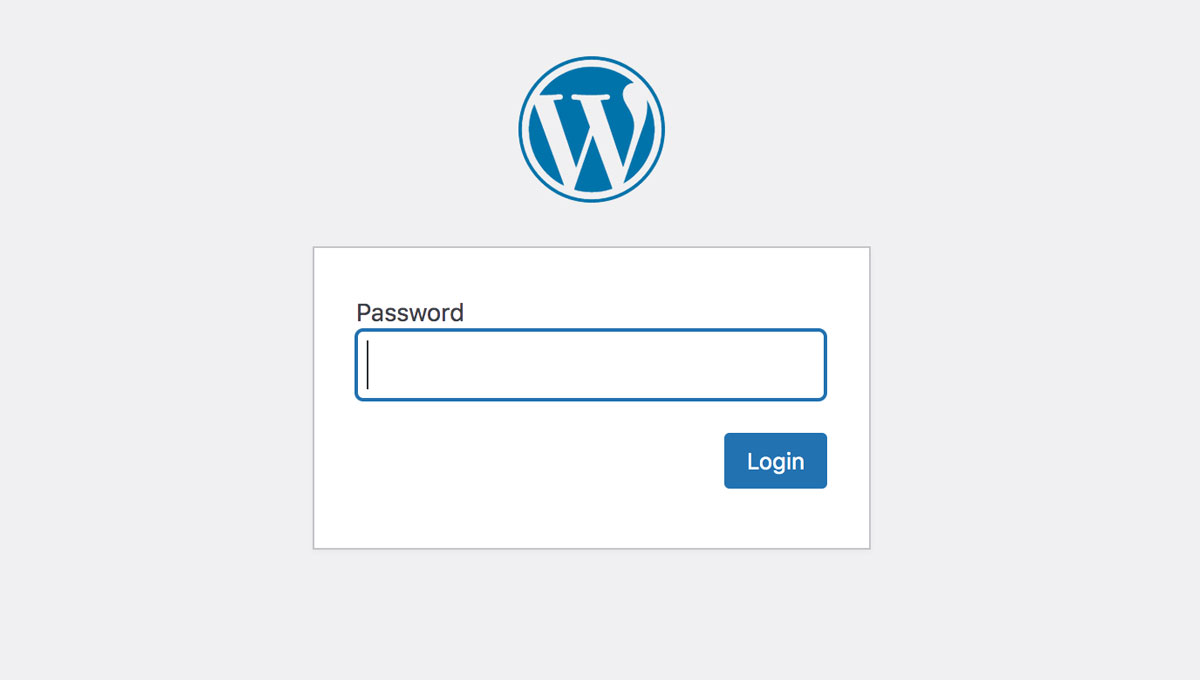
Dopo aver inserito la password corretta, potrai visualizzare il contenuto del sito.
Per rimuovere la protezione con password, vai semplicemente alle impostazioni del plugin e disabilita l’opzione di protezione password.
Come proteggere con password le categorie WordPress
Oltre a proteggere con password le pagine e i siti WordPress, puoi anche aggiungere una password alle categorie. Per questo, utilizzeremo un plugin chiamato Access Category Password .
Per prima cosa, vai su Plugin > Aggiungi nuovo nella dashboard e cerca il plugin. Quindi installalo e attivalo come mostrato in precedenza.
Successivamente, apri la configurazione del plugin nelle Impostazioni di WordPress.
Lì vedrai le principali opzioni di configurazione:
- Tipo di protezione
- Password
- Categorie interessate
- Concedi agli utenti
- Solo post singolo
- Visualizza estratto
- Messaggio informativo
- Segnaposto
- Messaggio di errore
- Testo di validazione del bottone
- Stile del form
Potrai vedere tutte le tue categorie nella pagina delle impostazioni. A seconda di ciò che vuoi fare, puoi scegliere tutte le categorie o singole.

Successivamente, è necessario selezionare un tipo di protezione e una password. Il plugin viene fornito con due tipi di protezione:
- Sessione
- Cookies
Scegli quella più adatta a te e inserisci una password nel campo corrispondente.

Puoi anche rimuovere la password e concedere l’accesso automatico agli utenti con determinati ruoli personalizzati per evitare che debbano inserire la password ogni volta. Seleziona semplicemente i ruoli dalla sezione Granting Users .
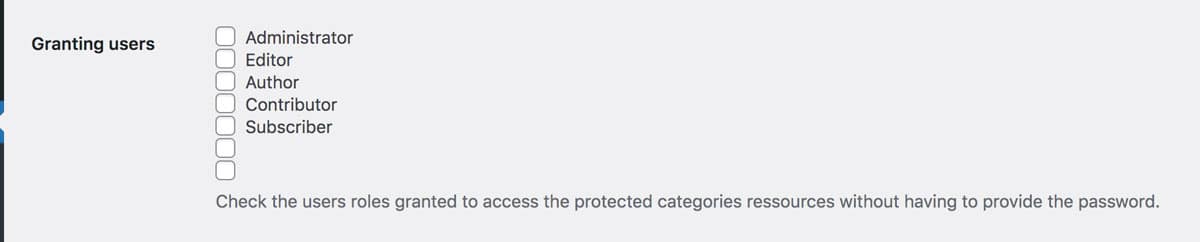
Dopo aver selezionato le categorie che vuoi proteggere e aver aggiunto una password, salva le modifiche.
Quindi controlla la pagina degli archivi di categoria dal frontend per verificare che la categoria abbia accesso limitato.
Modifica il modulo della password
Il plugin ti consente anche di modificare lo stile del modulo. Per questo, avrai bisogno di alcune cinoscenza di codice, quindi potrebbe essere un’opzione interessante per gli utenti avanzati.
Nella sezione “Stile del modulo”, vedrai due opzioni per aggiungere HTML e CSS personalizzati. Modifica il codice come preferisci per rendere la casella della password più user-friendly e poi salva le modifiche.
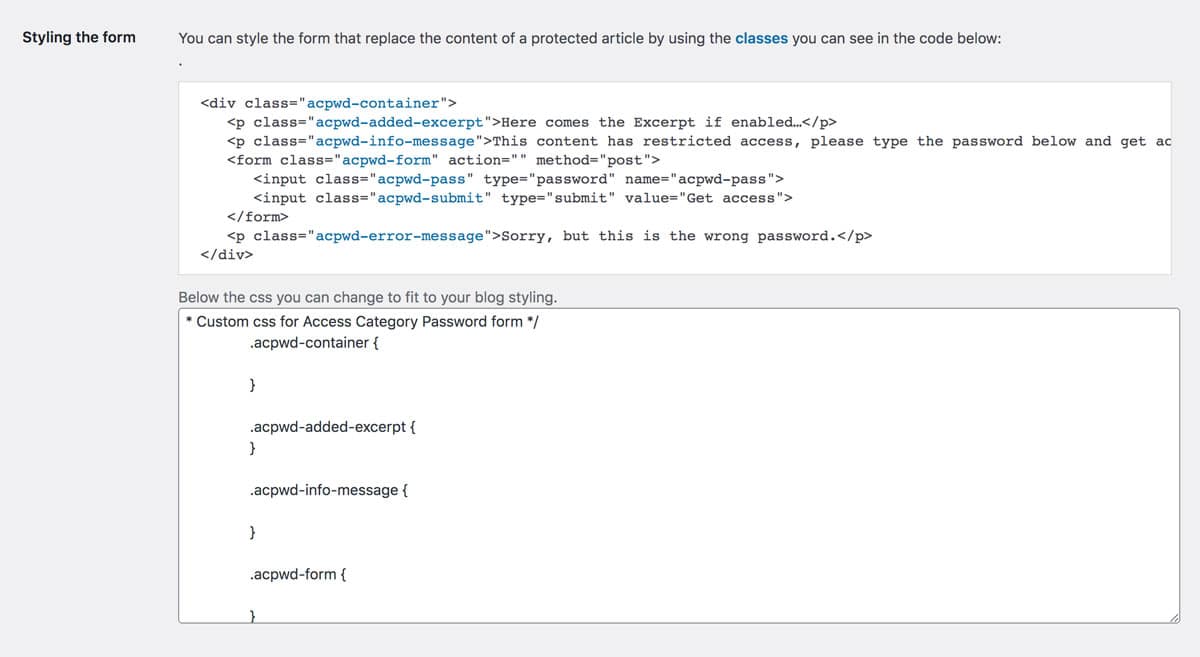
Bonus: come proteggere con password parte di un post
Un’altra alternativa interessante è proteggere con una password parte di un post. Per fare ciò, utilizzeremo uno strumento chiamato Passster . Con questo plugin gratuito, puoi proteggere l’intero sito, singole pagine, post e persino alcune aree di un post.
Innanzitutto, nella dashboard di WordPress, vai su Plugin> Aggiungi nuovo, installa il plugin e attivalo come mostrato in precedenza
Quindi vai alle impostazioni Passster e premi Aggiungi nuovo per creare una nuova area protetta.
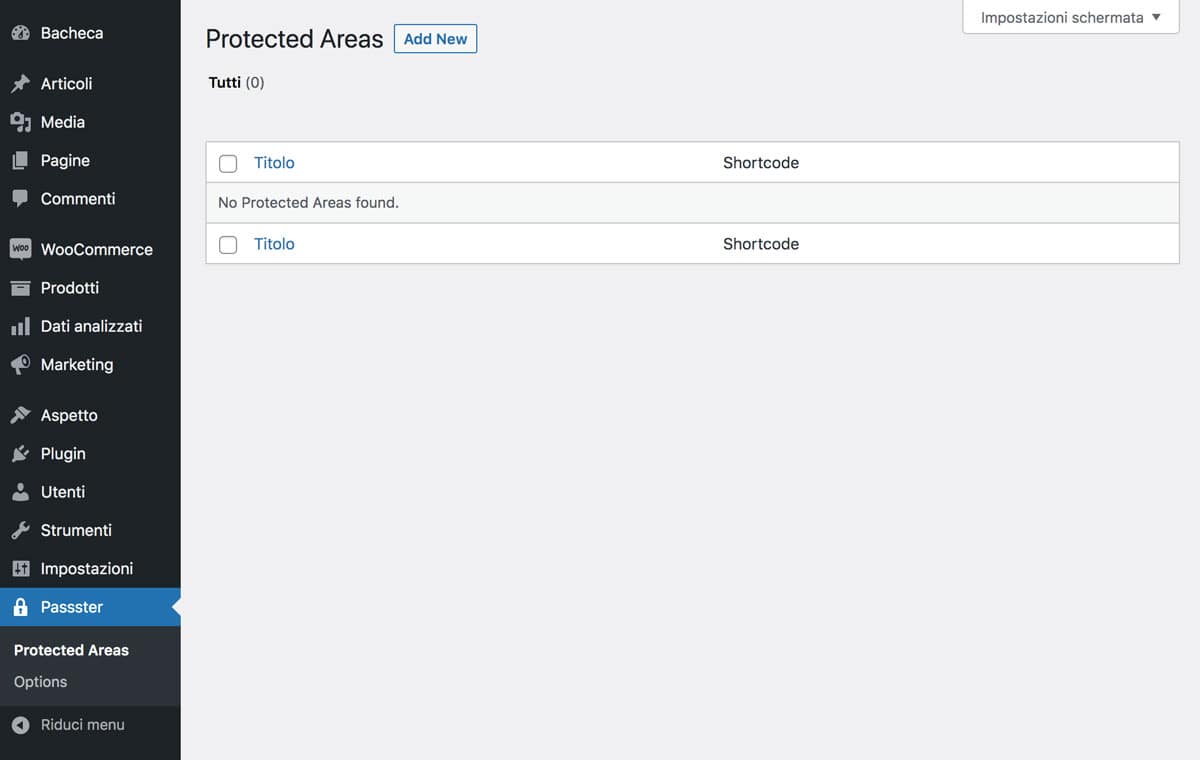
È necessario dare un nome all’area protetta e scrivere il contenuto a cui potranno accedere solo gli utenti con password. Sul lato destro, seleziona Password in Tipo di protezione e inserisci una password.
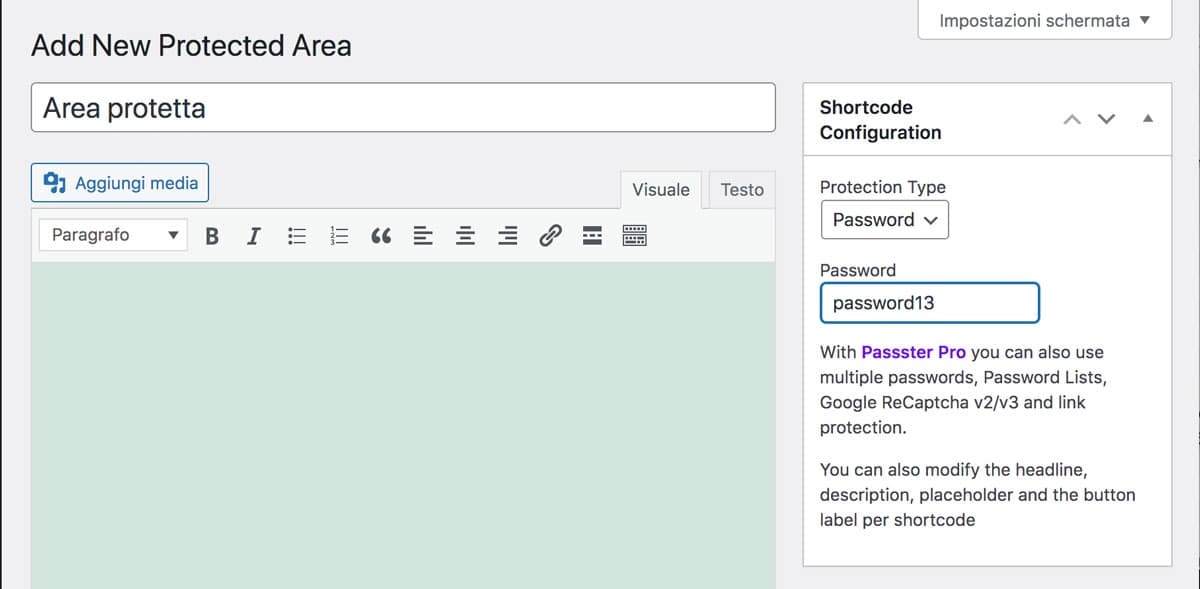
Dopo aver creato l’area protetta, il plugin genererà uno shortcode univoco.

Copialo e incollalo nel post in cui vuoi utilizzarlo, come segue :
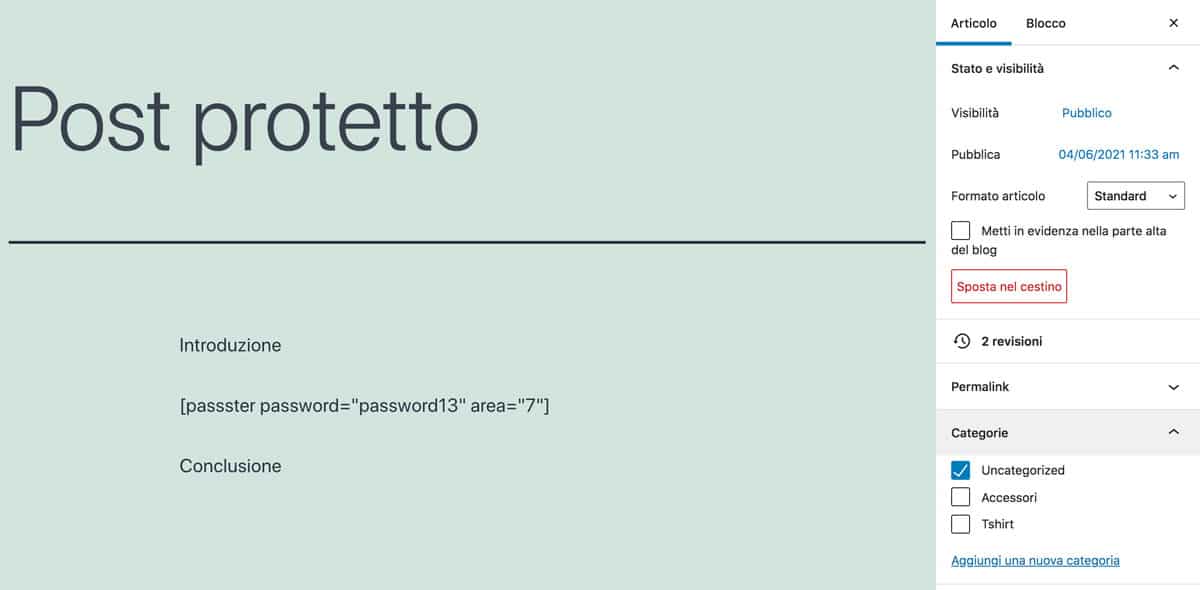
Dopo aver pubblicato la pagina, vedrai il post con un’area protetta da password.
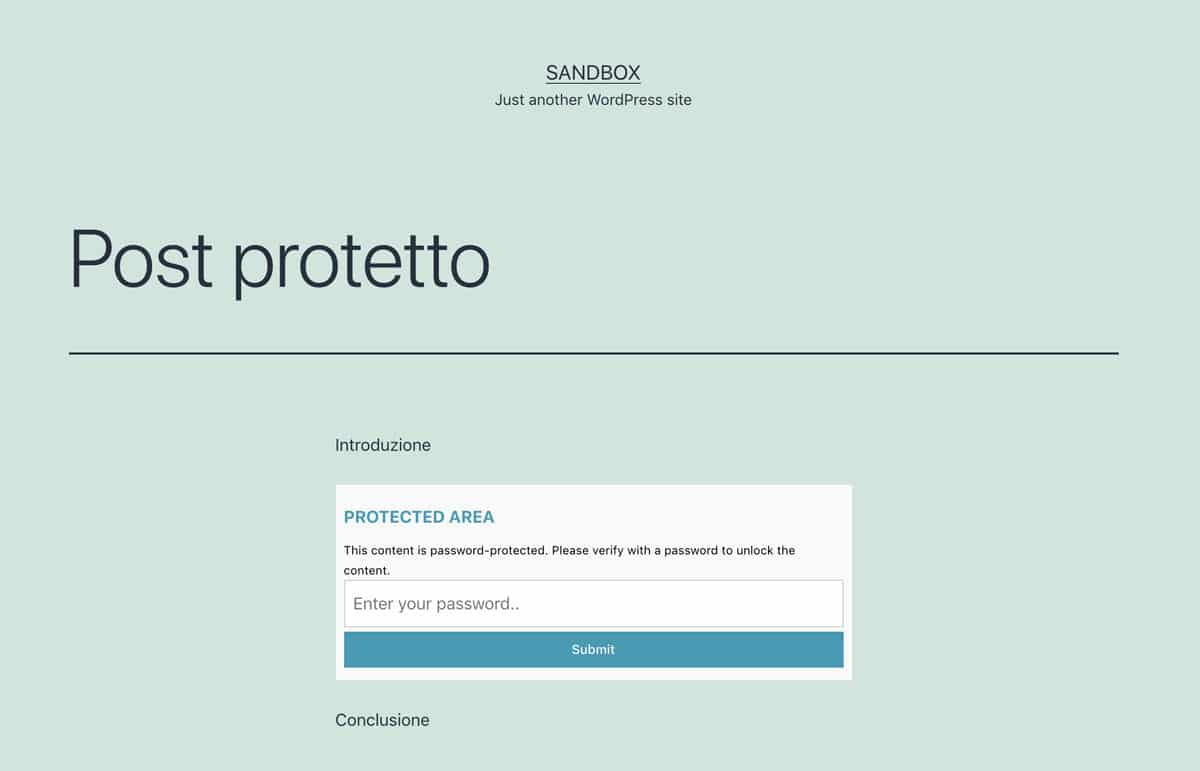
In questo modo, puoi aggiungere contenuti esclusivi ai tuoi post senza dover proteggere l’intero articolo con una password.
Passster ti consente di creare aree protette illimitate e shortcode personalizzati, così puoi aggiungerne quante vuoi.
Conclusione
Tutto sommato, proteggere i contenuti può essere utile per aggiungere un ulteriore livello di sicurezza al tuo sito e rendere esclusive determinate pagine, categorie e persino parti di un post.
In questa guida, ti abbiamo mostrato come proteggere con password una pagina in WordPress senza strumenti aggiuntivi. Inoltre, abbiamo visto diversi metodi per proteggere un intero sito, categorie e aree di un post.
La protezione di singole pagine con una password può essere utile quando si desidera impedire a utenti non autorizzati di accedere a determinate pagine. Aggiungere una password a tutto il tuo sito, d’altro canto, può essere una buona idea quando stai preparando un prodotto importante, lavorando a nuovi progetti o dando accesso esclusivo ad alcuni utenti. In alternativa, puoi anche proteggere le tue categorie o alcune parti di un post con una password.
Buon lavoro!